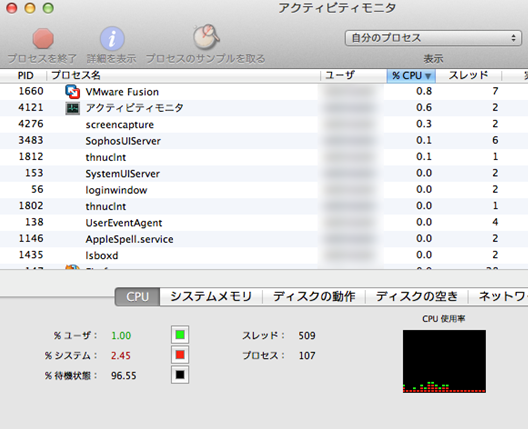Windowsユーザー向けのMac基本操作とセキュリティ対策
2013年05月20日(月) 18:25:17
WindowsユーザーがMacを使うようになった場合の
よく使う想定の基本操作をピックアップしてみました。
※Windowsは「Windows7」、Macは「OS X Mountain Lion」で確認
よく使うショートカットキー/キー
| Mac | Windows | |
|---|---|---|
| コピー | commandキー + Cキー | 「Ctrl」キー +「C」キー |
| 切り取り | commandキー + Xキー | 「Ctrl」キー +「X」キー |
| 貼り付け | commandキー + Vキー | 「Ctrl」キー +「V」キー |
| 文字の削除 ※カーソルの直前を消去 |
Deleteキー | 「Backspace」キー |
| 文字の削除 ※カーソルの直後を消去 |
fnキー + Deleteキー | 「Delete」キー |
| ファイルの保存 ※多くの場合 |
commandキー + Sキー | 「Ctrl」キー +「S」キー |
| 先頭にカーソルを移動 | fnキー + ←キー | 「Home」キー |
| 末尾にカーソルを移動 | fnキー + →キー | 「End」キー |
| 1画面分上にスクロール | fnキー + ↑キー | 「PageUp」キー |
| 1画面分下にスクロール | fnキー + ↓キー | 「PageDown」キー |
よく使う操作
| Mac | Windows | |
|---|---|---|
| コンピュータ上のアプリケーション・ファイル・フォルダを検索・操作 | 常時起動している「Finder」を使用 ※すべてのファイルを検索・操作出来る訳ではない。 |
「Windows エクスプローラ」を起動して使用 |
| デスクトップの表示 | fnキー + F11キー | 「Windows」キー +「D」キー |
| ブラウザでのページ内検索窓 | commandキー + Fキー ※多くのブラウザにおいて |
「Ctrl」キー +「F」キー/「F3」キー ※多くのブラウザにおいて |
| 次を検索 ※多くの場合 |
optionキー + Nキー | 「Alt」キー +「N」キー/「F3」キー |
| 前を検索 ※多くの場合 |
optionキー + Pキー | 「Alt」キー +「P」キー |
| ブラウザの再読み込み | commandキー + Rキー ※多くのブラウザにおいて |
「Ctrl」キー +「R」キー/「F5」キー ※多くのブラウザにおいて |
| スクリーンショット(キャプチャー):スクリーン全体 |
【ファイルに保存】 commandキー + shiftキー + 3キー 【クリップボードに保存】 commandキー + shiftキー + controlキー + 3キー |
「Prt Sc」キー |
| スクリーンショット(キャプチャー):選択部分 |
【ファイルに保存】 commandキー + shiftキー + 4キー 【クリップボードに保存】 commandキー + shiftキー + controlキー + 4キー |
標準では出来ないので別のソフトで対応 |
| CPU負荷等のパフォーマンスを監視 | 「アクティビティモニタ」を起動して使用
※「アプリケーション」→「ユーティリティ」から「アクティビティモニタ」を起動 |
「Windows タスクマネージャ」を起動して使用
※Ctrl + Alt + Del キーを押し、[タスクマネージャ] を起動 |
| アプリケーションの強制終了 | optionキー + commandキー → escキー ※アプリケーションを選択して「強制終了」 |
「Windows タスクマネージャ」から「アプリケーション」タブを選択 ※アプリケーションを選択して「タスクの終了」 |
| ファイルを選んで選択 | commandキー + ファイルをクリック | 「Ctrl」キー + ファイルをクリック |
| ファイルを連続で選択 | shiftキー + ファイルをクリック | 「shift」キー + ファイルをクリック |
| ファイル名の変更 | 対象をクリック後に returnキー | 対象をクリック後に「F2」キー |
| 「alt」キー | optionキー | 「alt」キー |
| Excelでセル内改行 | optionキー + commandキー +returnキー | 「alt」キー +「Enter」キー |
| Excelでオブジェクトをセルの枠線に合わせて配置 | commandキー + オブジェクトをドラッグ | 「alt」キー + オブジェクトをドラッグ |
その他の操作については、下記の動画や関連リンクがより参考になります。
セキュリティ
MacパソコンのセキュリティはWindowsよりも一般的には堅牢ですが、
例えば下記の関連リンクを参考に、
- 「Finder」→「環境設定」で「すべてのファイル名拡張子を表示」にチェックを入れる
- 「システム環境設定」→「セキュリティとプライバシー」でファイアウォールを入りにする
- 無料/市販のMac対応セキュリティーソフトの検討・導入
等の対策が得策と思います。
Categorys : mac